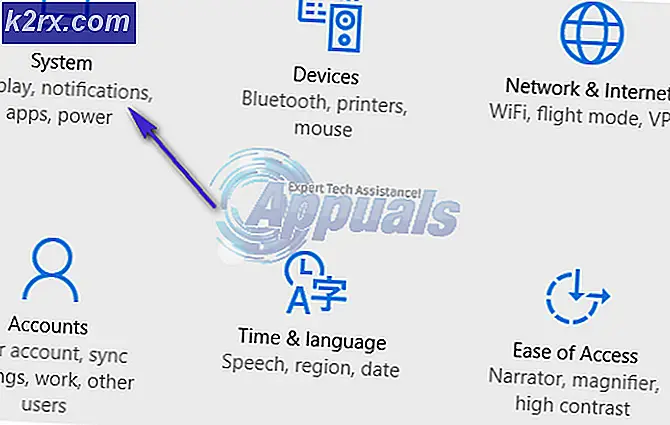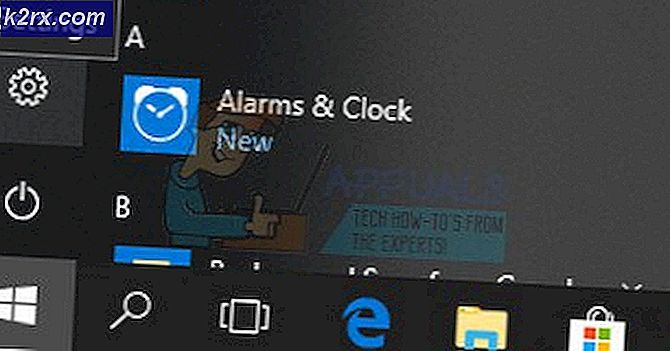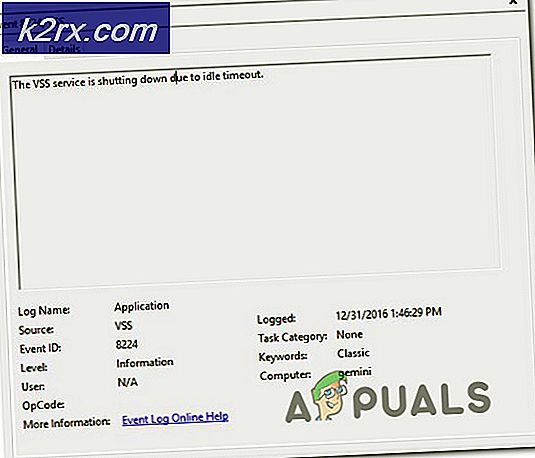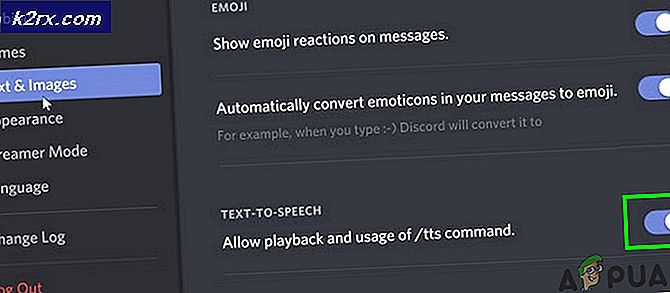Cara Memperbaiki 'Kode Kesalahan 282' Roblox
Beberapa pemain Roblox tiba-tiba tidak dapat bergabung dengan game apa pun yang sedang berlangsung. Setiap kali mereka mencoba melakukan ini, mereka diminta oleh kesalahan Terputus dari permainan, harap sambungkan kembali (Kode kesalahan: 282).
Setelah menyelidiki masalah khusus ini, ternyata ada beberapa penyebab berbeda yang mungkin menyebabkan kode kesalahan ini. Berikut daftar pendek penyebab potensial yang mungkin memicu kode kesalahan 282 di Roblox:
Metode 1: Memeriksa Masalah Server
Sebelum Anda mencoba salah satu perbaikan potensial lainnya di bawah ini, Anda harus memulai panduan pemecahan masalah ini dengan memastikan bahwa server mega utama yang memberi daya pada game saat ini tidak mengalami masalah pemadaman.
Jika Anda menduga inilah yang menyebabkan masalah, Anda harus memeriksa apakah pengguna lain di wilayah Anda juga mengalami kode kesalahan ini. Cara termudah untuk melakukannya adalah melalui layanan seperti ApakahLayananDown dan Detektor Bawah.
catatan: Jika dua direktori di atas telah mengungkapkan masalah server yang mendasarinya, tidak ada perbaikan di bawah ini yang akan memperbaiki masalah tersebut. Dalam hal ini, satu-satunya hal yang dapat Anda lakukan adalah menunggu pengembang Roblox memperbaiki masalah tersebut.
Jika penyelidikan yang baru saja Anda selesaikan tidak mengungkapkan masalah server mendasar apa pun yang terjadi pada pemain Roblox lainnya, Anda dapat menyimpulkan bahwa kode kesalahan 282 terjadi karena masalah lokal – Dalam hal ini, pindah ke perbaikan potensial berikutnya di bawah ini.
Metode 2: Nonaktifkan VPN atau Server Proxy
Salah satu contoh paling umum yang akan memunculkan kode kesalahan 292 adalah VPN tingkat sistem atau server proxy yang akhirnya memblokir koneksi antara instalasi game lokal Roblox Anda dan server mega yang Anda coba sambungkan.
Jika Anda menggunakan VPN tingkat sistem atau server Proxy, Anda seharusnya dapat memperbaiki masalah ini hanya dengan menonaktifkan sistem anonimitas yang saat ini Anda miliki. Ada banyak laporan yang dikonfirmasi dari pengguna yang berhasil mencegah 282 kode kesalahan sepenuhnya dengan melepaskan VPN atau server proxy mereka.
Jika skenario ini berlaku, ikuti salah satu sub-panduan di bawah ini untuk menghapus instalasi VPN tingkat sistem Anda atau menonaktifkan server proxy Anda:
A. Nonaktifkan Server Proxy
- tekan Tombol Windows + R untuk membuka Lari kotak dialog. Selanjutnya, ketik 'inetcpl.cpl'di dalam kotak teks dan tekan Memasukkan untuk membukaProperti Internettab.
- Di dalam Properti tab, akses Koneksi tab (dari menu di atas), lalu klikPengaturan LAN(dibawah Pengaturan LAN Jaringan Area Lokal).
- Di dalam Pengaturan menu dari Jaringan Area Lokal (LAN), klikServer proxykategori dan hapus centang pada kotak yang terkait denganGunakan server proxy untuk LAN Anda.
- Setelah Anda berhasil menonaktifkan server Proxy, reboot komputer Anda dan lihat apakah masalah telah diperbaiki pada startup berikutnya.
B. Menghapus Instalasi Klien VPN
- Buka Lari kotak dialog dengan menekan Tombol Windows + R. Selanjutnya, ketik 'appwiz.cpl'dan tekanMemasukkanuntuk membukaProgram dan fiturlayar.
catatan: Ketika Anda melihat UAC (Kontrol Akun Pengguna) menu, klik Iya untuk memberikan hak administratif.
- Setelah Anda berada di dalam Program dan fitur menu, gulir ke bawah melalui daftar program yang diinstal dan temukan VPN tingkat sistem yang ingin Anda singkirkan.
- Setelah Anda berhasil menemukannya, klik kanan padanya dan pilih Copot pemasangan dari menu konteks.
- Ikuti petunjuk di layar untuk menyelesaikan penghapusan instalasi, kemudian restart komputer Anda dan luncurkan game setelah startup berikutnya selesai.
Jika Anda masih menemukan kode kesalahan 282, pindah ke perbaikan potensial berikutnya di bawah ini.
Metode 3: Berjalan dalam Mode Kompatibilitas
Jika Anda mengalami masalah ini di Windows 10 saat mencoba menjalankan versi Roblox yang lebih lama, kemungkinan Anda menghadapi beberapa jenis masalah ketidakcocokan.
Ini adalah masalah yang cukup umum bagi pemain Roblox yang mencoba menjalankan build game yang lebih lama.
Untungnya, masalah ini dapat dengan mudah diselesaikan dengan memaksa executable game untuk berjalan dalam mode kompatibilitas dengan Windows 7 atau Windows 8.1.
Berikut panduan singkat tentang cara menerapkan solusi potensial ini:
- Buka File Explorer dan arahkan ke lokasi tempat Anda menginstal Roblox.
- Ketika Anda sampai ke lokasi yang benar, klik kanan pada Roblox utama yang dapat dieksekusi dan pilih Properti dari menu konteks yang baru muncul.
- Setelah Anda berada di dalam Properti layar, klik pada Kesesuaian tab dari menu horizontal di bagian atas.
- Di dalam Kesesuaian tab, buka Mode Kompatibilitas bagian dan centang kotak yang terkait denganJalankan program ini dalam mode kompatibilitas untuk,kemudian pilih Windows 8.1 atau Windows 7 (jika tersedia) dari menu konteks yang baru muncul.
- Klik Menerapkan untuk menyimpan perubahan, buka Roblox sekali lagi dan lihat apakah masalahnya sudah teratasi.
Jika masalah yang sama masih terjadi, pindah ke perbaikan potensial berikutnya di bawah ini.
Metode 4: Membilas DNS
Ternyata, masalah ini juga bisa terjadi karena DNS (Alamat Nama Domain) inkonsistensi yang akhirnya memengaruhi koneksi Anda dengan server game. Beberapa pengguna yang juga berjuang dengan 282 kode kesalahantelah melaporkan bahwa masalah telah sepenuhnya diperbaiki dengan membersihkan cache DNS.
Jika masalah disebabkan oleh cache DNS yang buruk, membersihkan cache DNS Anda akan memperbaiki sebagian besar masalah stabilitas dengan Roblox.
Berikut panduan cepat untuk membersihkan cache DNS di komputer Windows mana pun:
- tekan Tombol Windows + R untuk membuka Lari kotak dialog. Selanjutnya, ketik 'cmd' di dalam kotak teks dan tekan Ctrl + Shift + Enter untuk membuka p yang ditinggikan Prompt Perintah.
catatan: Ketika Anda melihat Kontrol Akun Pengguna (UAC), klik Iya untuk memberikan akses admin.
- Setelah Anda berada di dalam Command Prompt yang ditinggikan, ketik perintah berikut dan tekan Memasukkan untuk menyiram cache DNS:
ipconfig/flushdns
catatan: Setelah Anda berhasil membersihkan cache, proses ini akan menghapus semua informasi yang terkait dengan cache DNS Anda. Apa yang dilakukan pada dasarnya adalah memaksa router Anda untuk menetapkan informasi DNS baru.
- Jika proses pembilasan selesai, Anda akan melihat pesan sukses.
- Buka Roblox lagi dan lihat apakah kode kesalahan sudah diperbaiki.
Jika Anda masih melihat kode kesalahan 282 yang sama, pindah ke perbaikan potensial berikutnya di bawah ini.
Metode 5: Mengubah server DNS
Jika DNS flush tidak bekerja untuk Anda, satu hal terakhir yang dapat Anda lakukan untuk mengatasi kode kesalahan 282 adalah mengubah DNS (Alamat Nama Domain) jarak.
Beberapa pengguna yang juga berjuang dengan masalah Roblox ini telah berhasil memperbaiki masalah ini dengan memigrasikan rentang DNS mereka ke alamat nama domain yang lebih stabil. Salah satu pilihan umum adalah Google DNS, tetapi ada alternatif lain yang bisa Anda pilih.
Jika Anda belum mencobanya, ikuti petunjuk di bawah ini untuk mengubah DNS di komputer Windows mana pun:
- tekan Tombol Windows + R untuk membuka Lari kotak dialog. Selanjutnya, ketik 'ncpa.cpl' dan tekan Memasukkan untuk membukaKoneksi jaringanjendela.
- Di dalamKoneksi jaringanjendela, klik kanan pada Wi-Fi (Koneksi Jaringan Nirkabel) dan pilih Properti dari menu konteks. Jika Anda menggunakan koneksi kabel, klik kanan pada Ethernet (Koneksi Area Lokal) sebagai gantinya.
catatan: Ketika Anda diminta oleh UAC (Kontrol Akun Pengguna) cepat, klik Iya untuk memberikan akses admin.
- Setelah Anda akhirnya masuk ke menu Ethernet atau W-Fi, klik tombol Jaringan tab, lalu cari bagian yang bertuliskanKoneksi ini menggunakan item berikut.Saat Anda masuk ke menu ini, klik pada kotak yang terkait denganProtokol Internet Versi 4 (TCP / IPv4),lalu klik Properti tombol.
- Setelah Anda berada di dalam Protokol Internet Versi 4 pengaturan, klik pada Umum, lalu aktifkan kotak yang terkait denganGunakan alamat server DNS berikut.
- Di layar berikutnya, ganti nilai untuk DNS pilihan server dan DNS alternatif server dengan nilai-nilai berikut:
8.8.8.8 8.8.4.4
catatan: Ini adalah rentang DNS untuk Google, tetapi Anda juga dapat menggunakan 1.1.1.1 dan 1.0.0.1 sebagai Server DNS pilihan dan Server DNS alternatif.
- Simpan perubahan untuk menerapkan rentang DNS baru, lalu reboot komputer Anda dan lihat apakah masalah telah diperbaiki pada startup komputer berikutnya.